OPENSEAでNFTを買えたら次は売ってみる
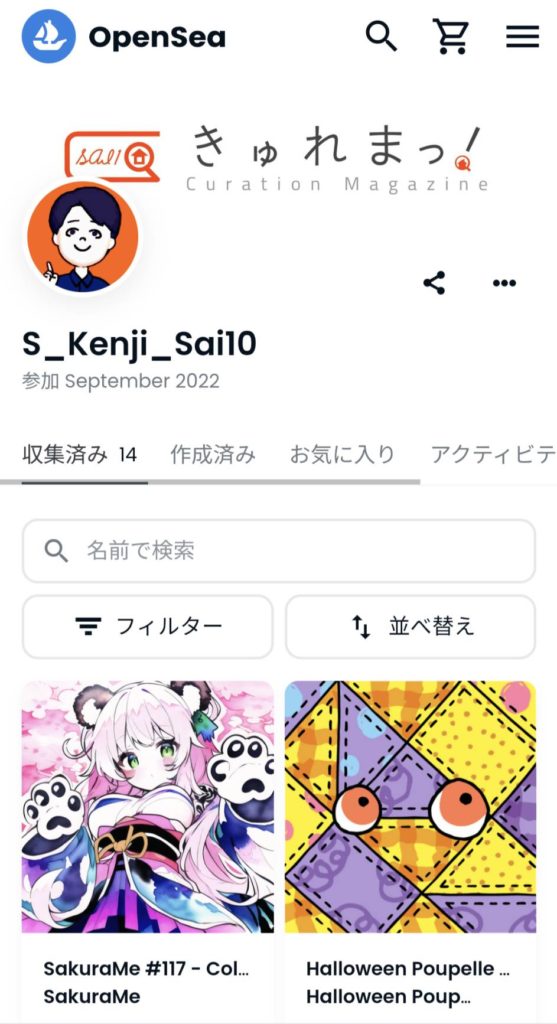
NFTアートが活気づいてきています。まだまだマーケットは小さいようですが投資としてのNFTやアイコンとして使用するなど単純にアートを楽しむ方も増えてきています。
オープンシーで自分の好きなNFTアートをゲットしたら、今度は自分も出品してみたくなったので出品してみました。
副業としても注目されているNFTアート。簡単に出品もできるのでチャレンジしてもいいともいます。
※今回は、Openseaなどの登録方法は割愛させていただきます。「NFTアートの購入までは出来たよ」という方向けになります。
アート作品を作る
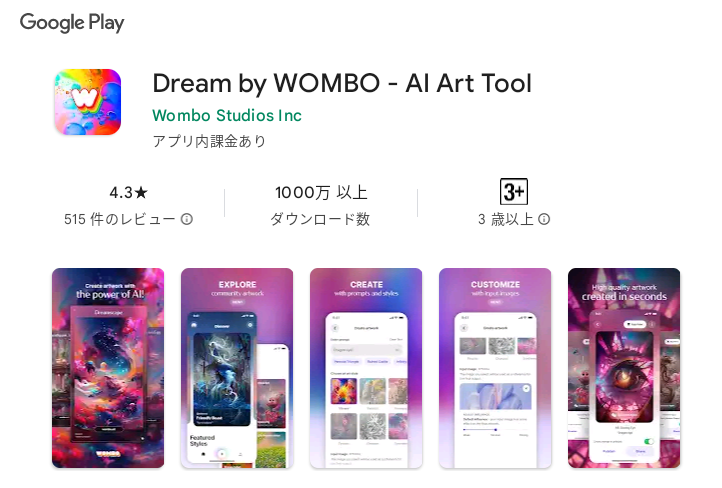
まずは、出品するための作品を作ります。今はAIで絵をかける時代です。文章をアート化してくれます。キャラクターから、絵画調の作品まで様々作れます。
そこから、自分なりに加工や手を加えて作品を作ることが出来ます。絵は書けなくても編集やディレクションができれば作品が出来てしまいます。
スマホひとつで作品作成も可能です。チャレンジしてみましょう。
AIアートの著作権は、ソフトの会社にあるようですが、ただAIなので様々な画像検索などを繰り返し学習し組み合わせることで独自の表現をしています。
まさにグレーゾーンです。
ということは、さらに人の手を加えることでコラージュ作品としてオリジナル作品を作れるわけです。
NFTアート作品の作成
①アイコン用画像
NFTアートの活用といえばアイコンです。Twitterのアイコンなど利用者が増えているので、アイコンを作成してみます。
子供の絵を編集してディレクションして作成してみました。子供の絵の保存にもなり、気に入ってくれた方が購入してくれたら御の字だと思い作成しました。
今回はモチーフは「ママ」とのことで作ってみました。スマホひとつで編集していきます。
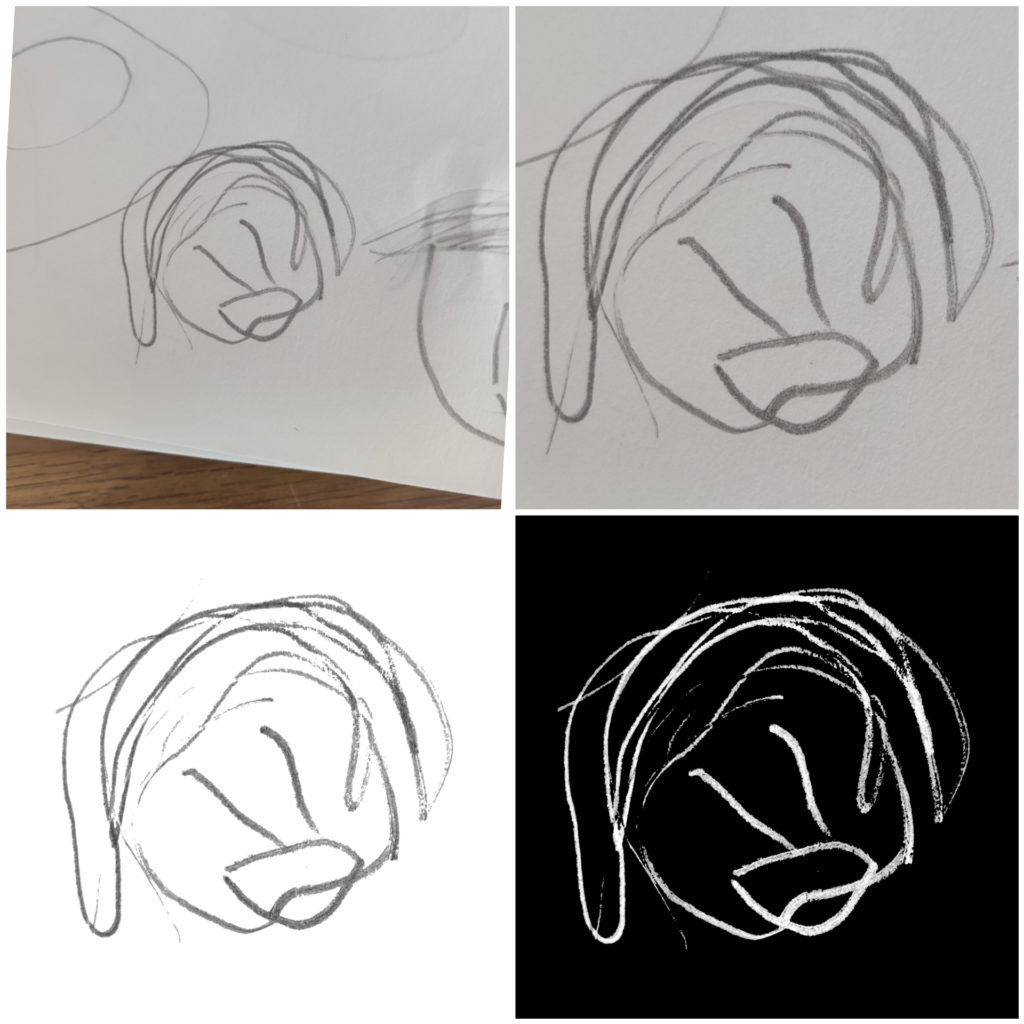
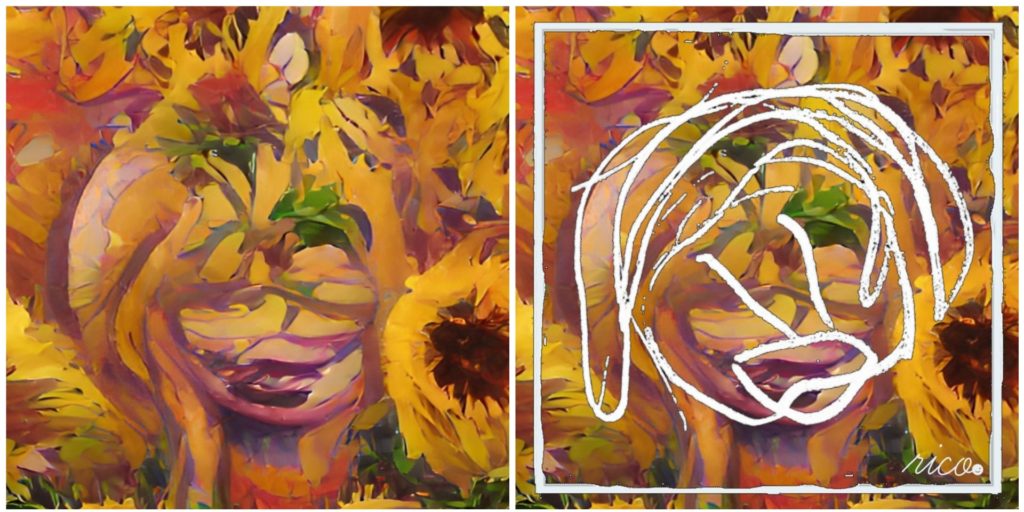
②ヘッダーデザイン
Openseaのコレクションの登録するのにヘッダーのデザインが載せられます。こちらはやはりコレクションのイメージに合うように作成するのがオススメ。
なにかテーマをもたせたストーリーを作る方がいいかと思います。
私は「花畑」「庭園」のイメージで全体を統一しています。こちらもAIアートに子供のアルファベットの練習の画像を組み合わせて作りました。

Openseaのコレクション設定
アートが出来たら、メニューのマイコレクションから設定してきます。手順は下記の通りです。
①コレクションの作成
アカウントからマイコレクションを選択し、「コレクションを作成」を押します。
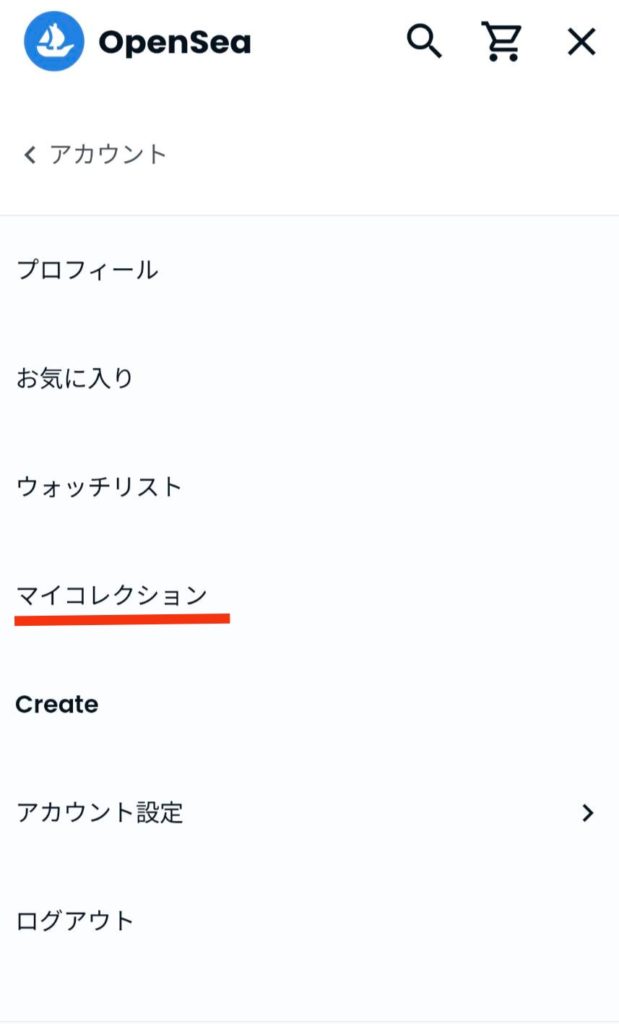
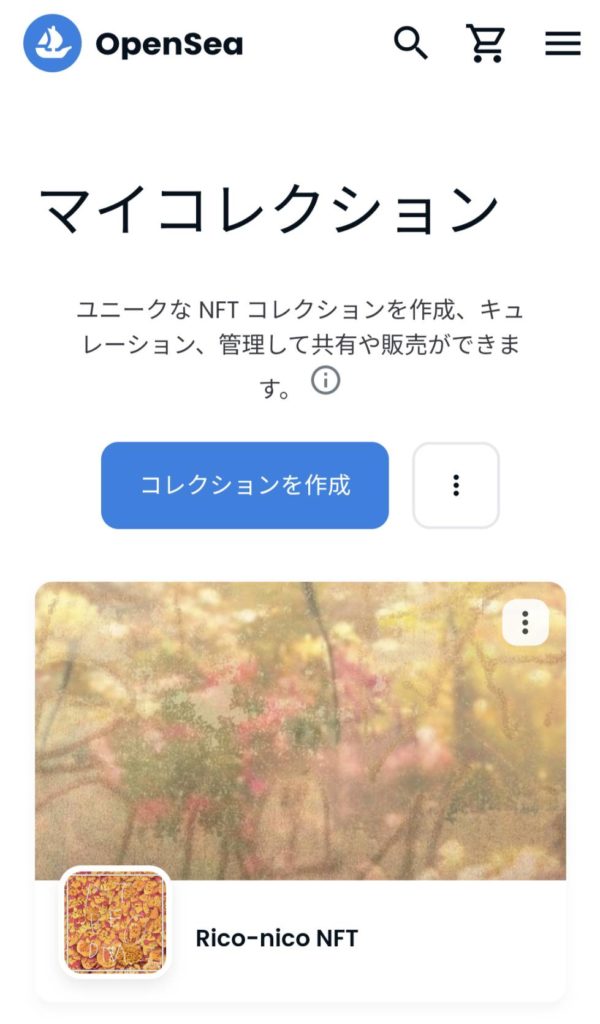
②ロゴ画像・注目画像の設定
ロゴ画像を追加していきます。注目画像はヘッダーと同じデザインでもOKです。
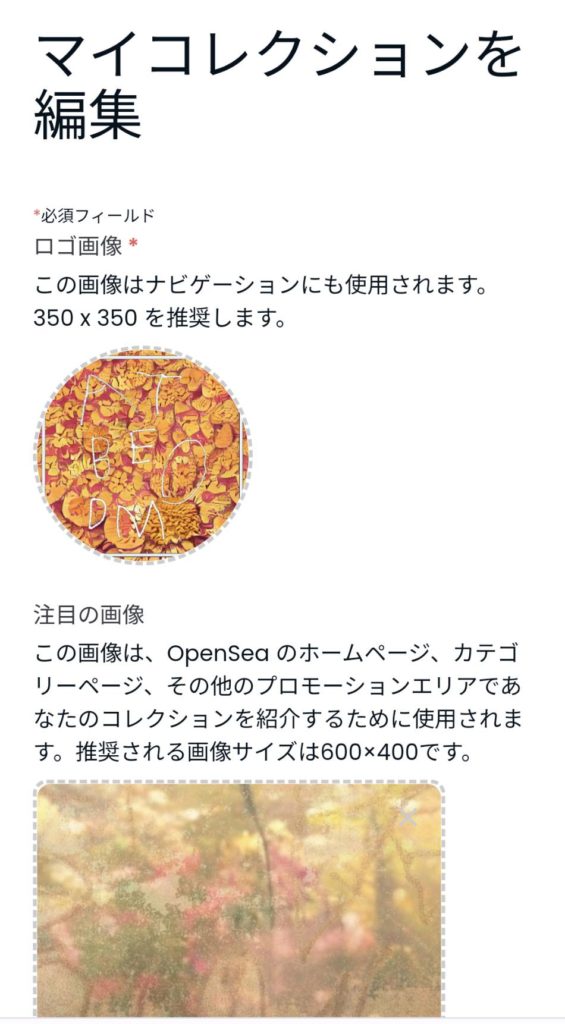
③バナー画像の設定・コレクションの名前・URLの決定
トップバナーの登録します。合わせてコレクション名をつけます。わかりやすく、独自性のあるものがいいでしょう。
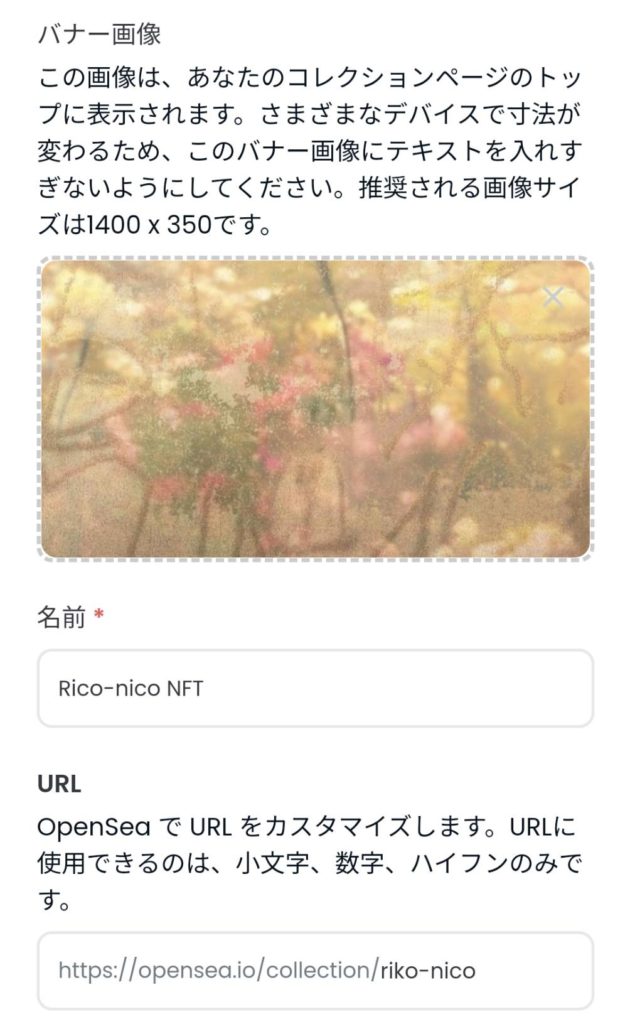
④説明とカテゴリの記載
コレクションの説明を記載します。全世界の人が閲覧するので英語と日本語を表記するといいと思います。
Rico-nico is a fusion of my children’s art and Ai art!
Created with the vast creativity of children and endless flower gardens and gardens as motifs.
I assist in directing and completing it.
「nico=smile😃」
I hope I can make everyone smile.Rico-nico NFTは私の子どもたちの絵とAiアートの融合させて作られています。子どもたちの無限の創造力と果てしない花畑や庭園をモチーフに制作しました。笑顔もテーマ😃皆様を笑顔にできれば幸いです。
カテゴリはアイコンの場合「CollectIbles(収集品)」を選びましょう。1点もののアートは「Art」を選ぶといいでしょう。
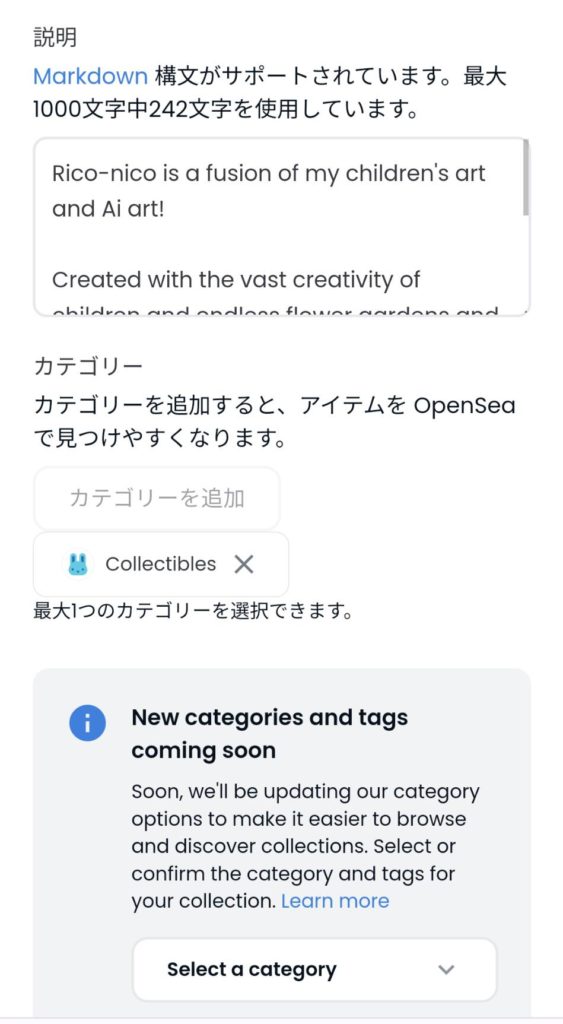
⑤カテゴリータグ(NEW機能らしい)
検索しやすくするため、当てはまるものを探して入れましょう。
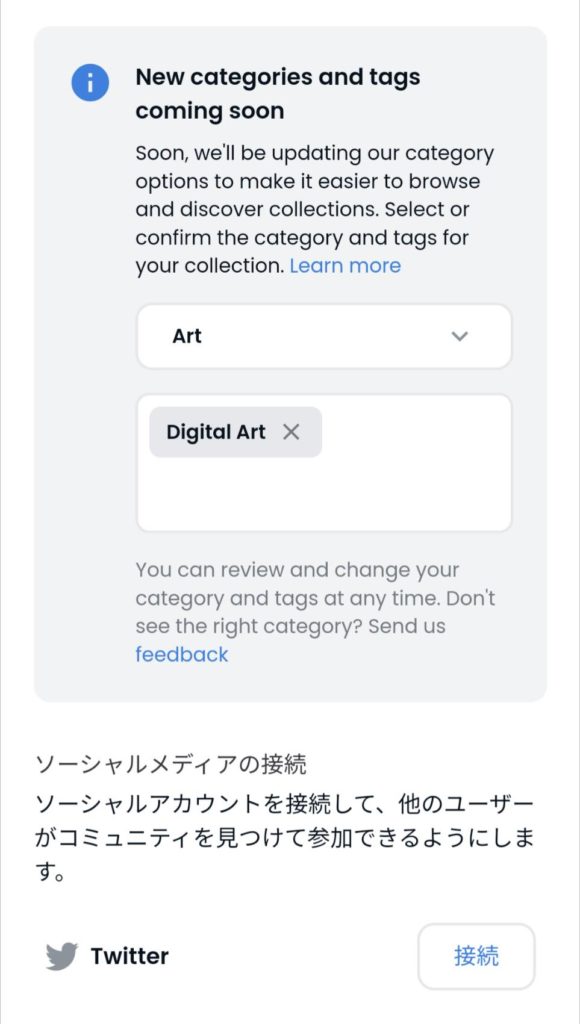
⑥コレクターズフィー・ブロックチェーンの設定
コレクターズフィーの設定。こちらはコレクション転売された時に、作者に入る金額を設定します。5%から10%が一般的なようです。何故かここは翻訳されていません(-_-;)
ブロックチェーンの設定はイーサリアムのままでいいです。WETHはガス代が安く済むイーサリアム派生の仮想通貨です。(購入者はウォレットで変換する必要があるのでひと手間かかります。)
最後に「作成」を押して完了です。(画像では変更を送信なっています。登録後変更も可能です。)
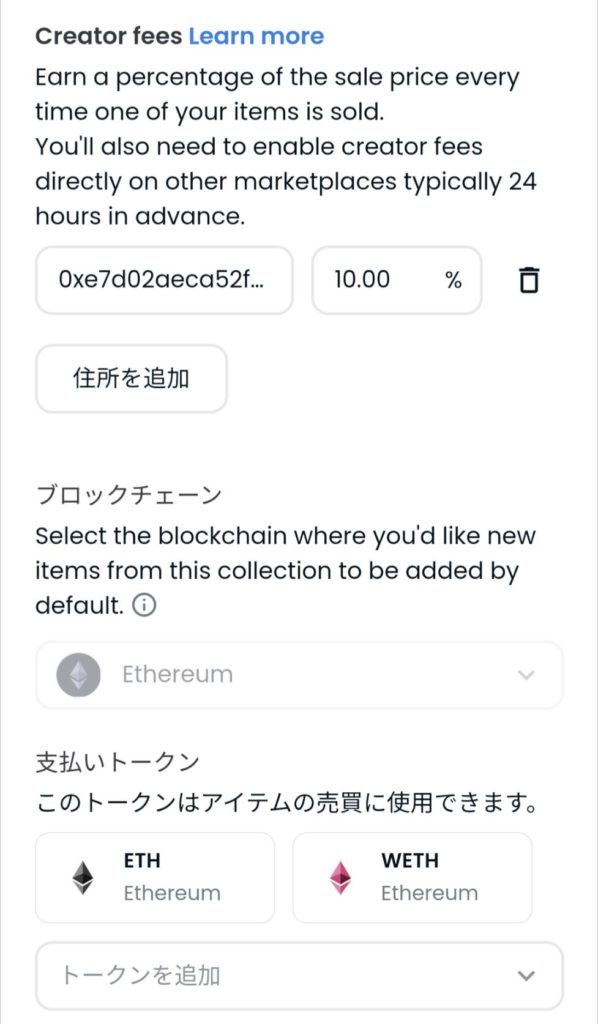
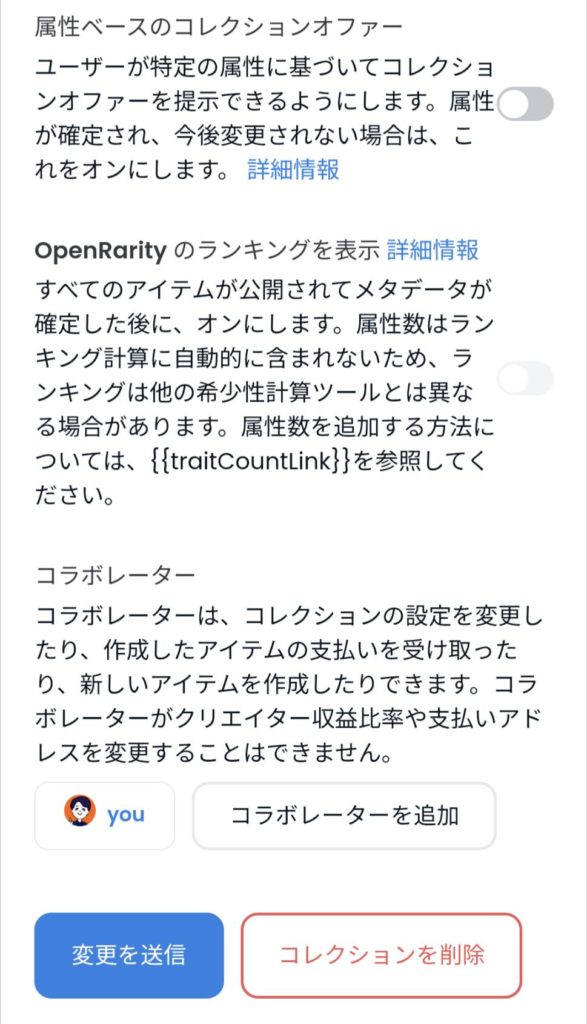
販売するアイテム(アイコン)の追加
①コレクションを表示してアイテムの追加
先程作ったコレクションを開いて、「…」を押して、アイテム追加を選びましょう。
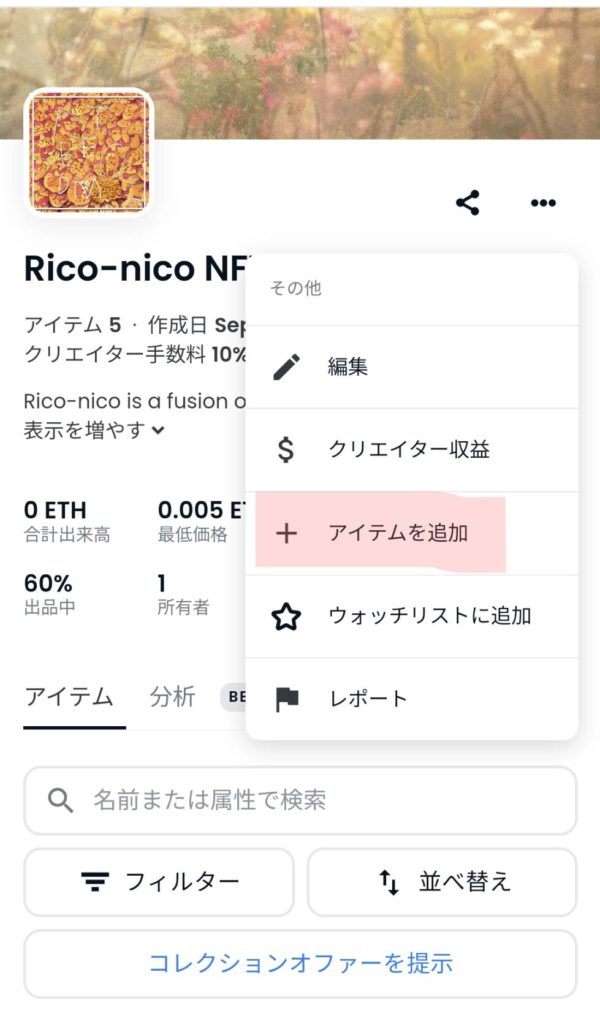
②画像などアイコン登録・名前・説明を設定
指示通り、アイテム(アイコン)アップロード、名前、説明を記載します。
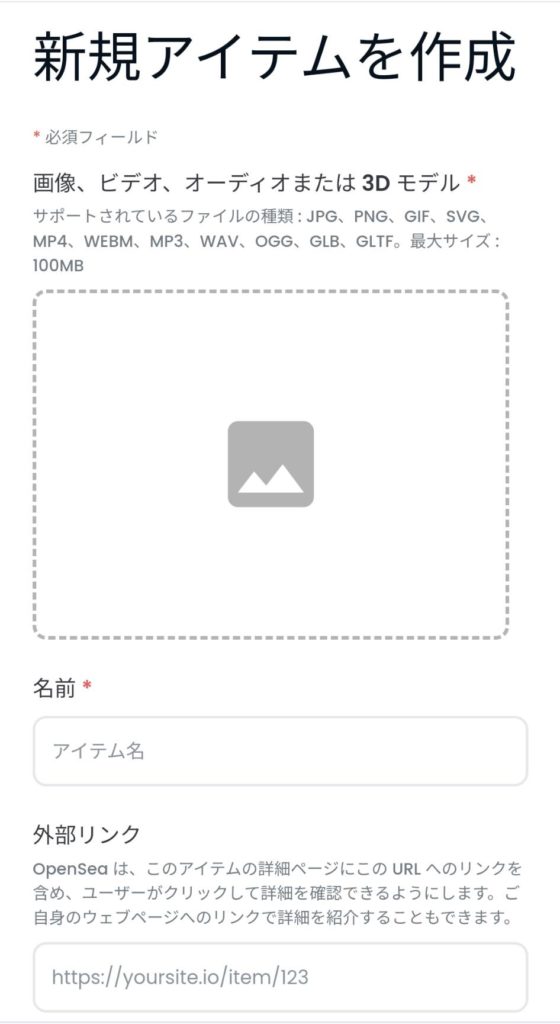
③数量を指定して出品
このアイテムをいくつ売るか指定します。作成を押すとコレクションに登録されます。
これがよく言う「ミント」ということになります。出品は完了です。

アイテム(アイコン)を販売する
①出品したアイテムを選択し販売を押す
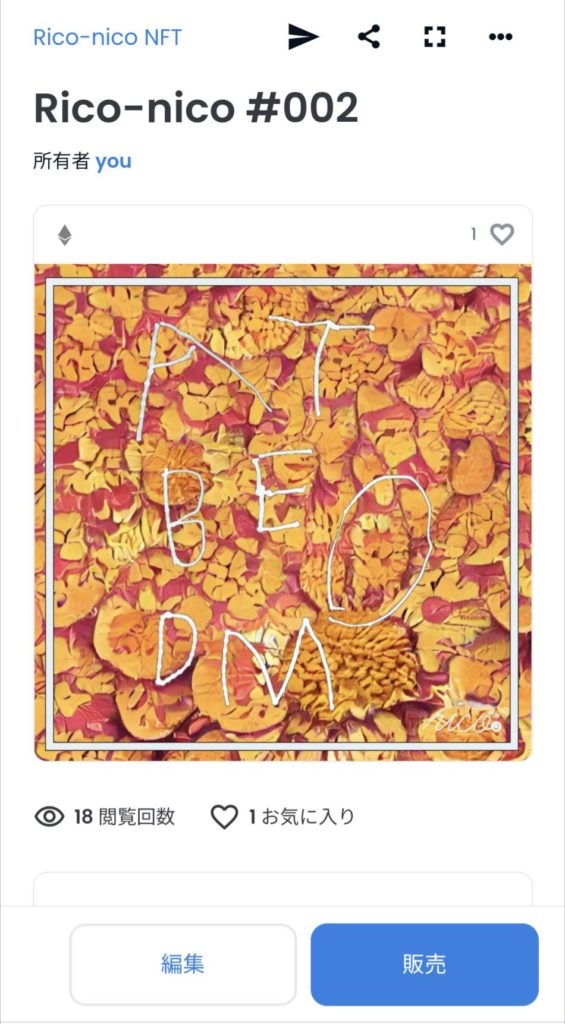
②固定価格で販売か、オークションにするか選択し金額を決める
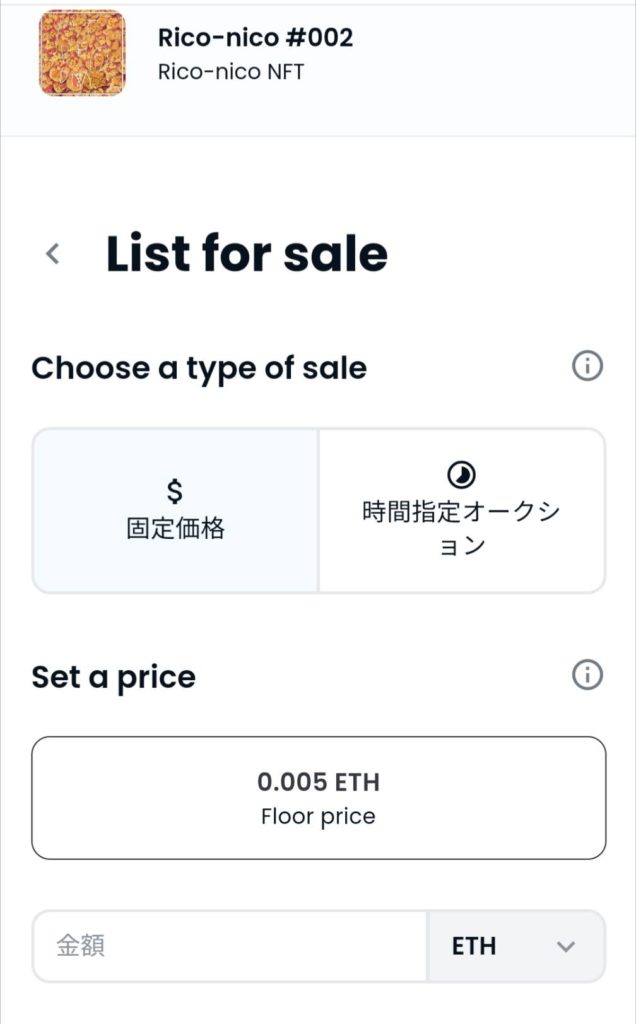
ここでは固定価格で設定します。金額を決めます。「WETH」「ETH」が選べます。
単価を決めて販売する場合には「ETH」、オファーをもらって承認する場合「WETH」に設定すること多いです。(詳細は詳しくありませんが、ガス代の関係かと思います)
③期間をえらんで出品します。
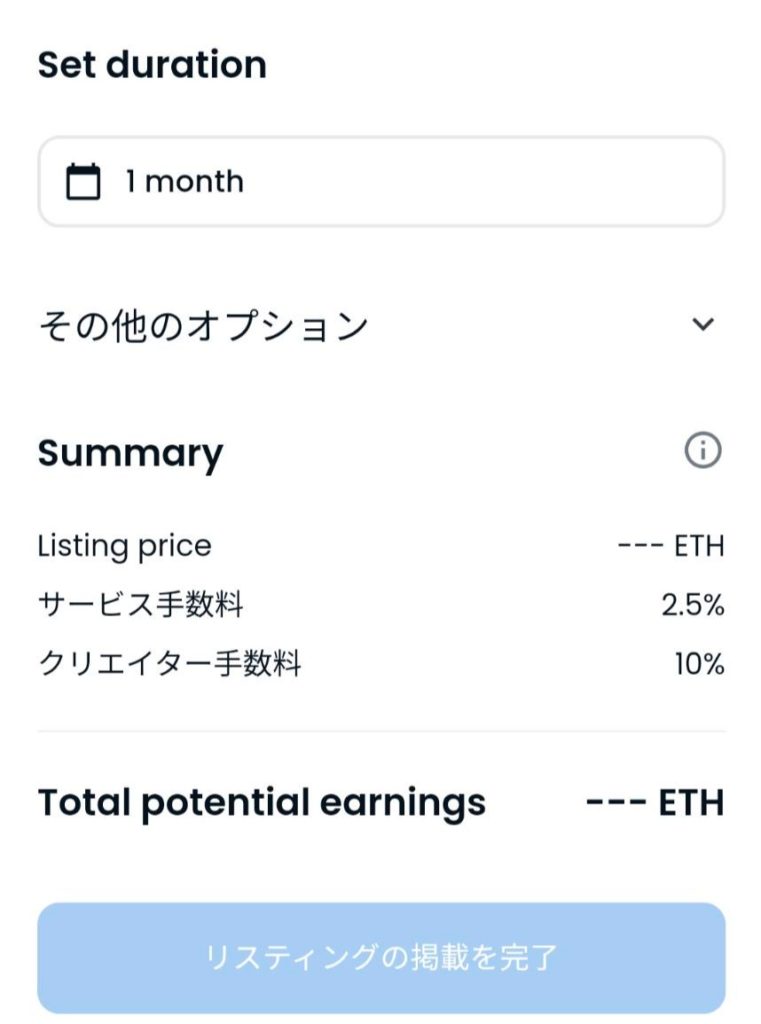
初回だけ、手数料とは別にガス代がかかるようです。
出品・販売完了
私も何事も経験といろいろ作ってみました!副業としても活躍されている方が増えてきています。
スマホひとつで作成から出品まで可能です。
簡単に出品できるのでお試しあれ。下記より私が作ったコレクションがあるので覗いて見てください。
参考になった方は、500円程度で販売しているのでご購入いただけると嬉しいです。
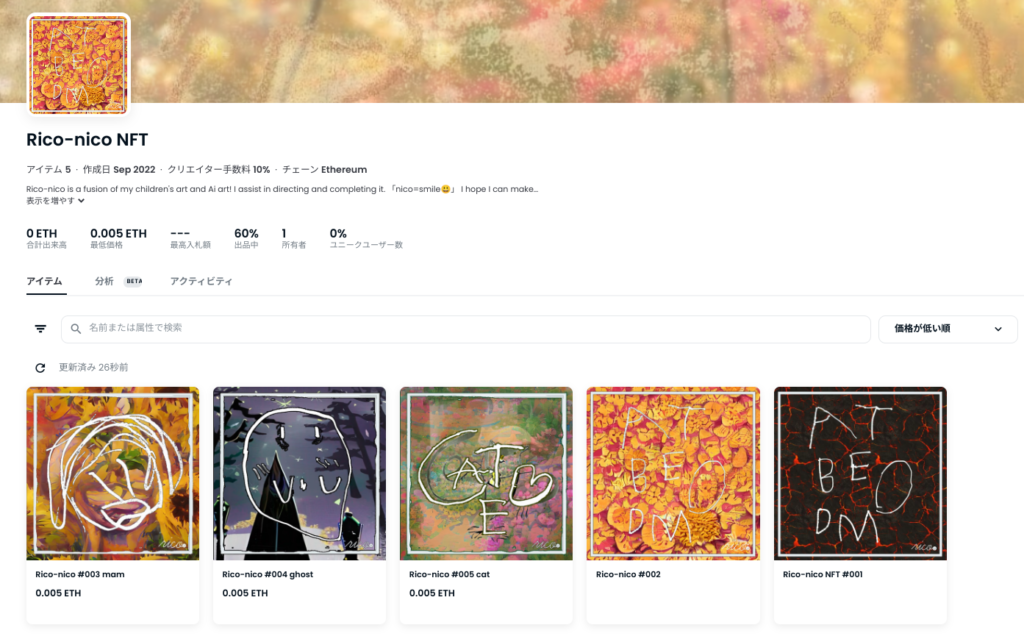
余談:ストーリーとマーケティング
出品したからといって、全く売れるわけではありません。購入者は見つけてくれません。
TwitterやPRをして主体的に売っていきましょう。制作過程やストーリーも重要でファンを増やすことで重要です。
「spread」というをギブアウェイサイト使用した広告活動も効果的です。
下記記事を参考になさってください。
送金無料の仮想通貨取引所
最初の出品にはガス代(Ethereumの手数料)が若干必要です。換金の時にも取引所が必要です。
自分にあった取引所を探しましょう。有名なコインチェックから・ビットフライヤーはイーサの送金の手数料がかかります。
ビットポイントは送金手数料で最低送金額はありますが送金手数料が「無料」でおすすめです。

詳細、は下記バナーから詳細をご覧いただけます。

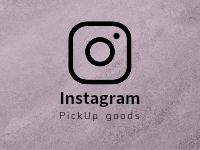

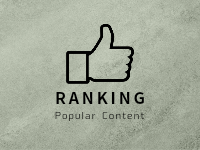

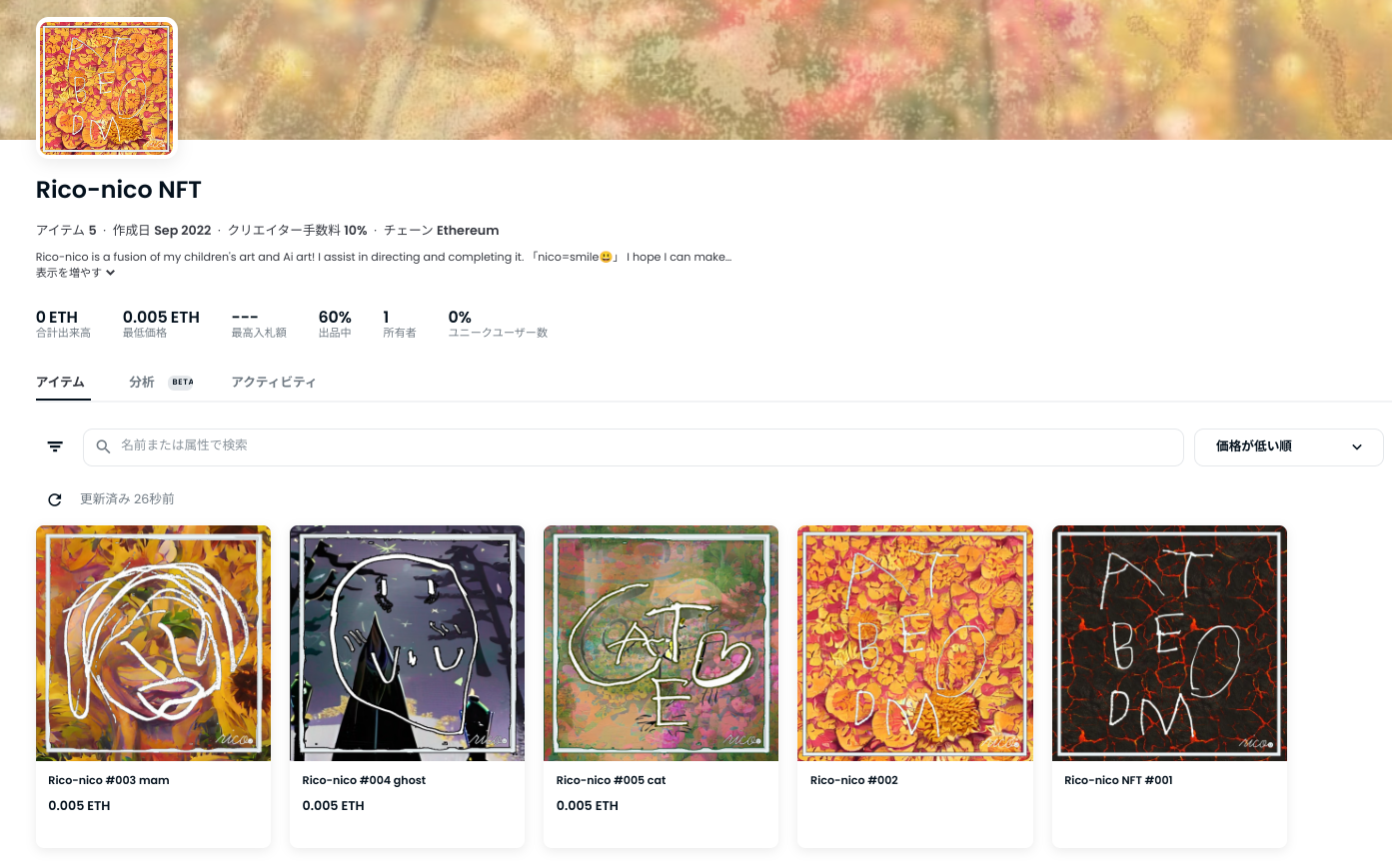

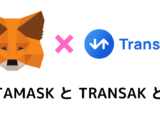
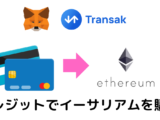
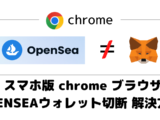
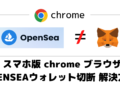

コメント